以前、キーボードを新しいのに買い替えた話を買いた。

大分、タイピングしやすくなったけれども、さらにタイピングしやすくするために、キー配置を変更することにした。
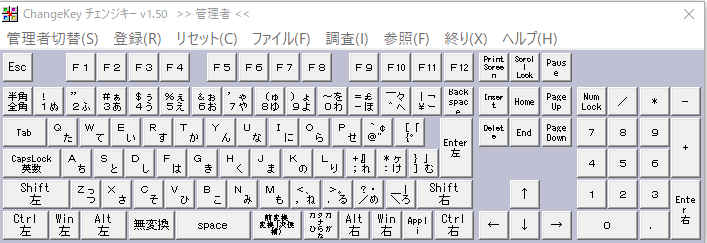
の「スペースキー」の右横の「変換キー」を「Enterキー」に、さらに右横の「カタカナひらがなキー」を「BackSpaceキー」に変更した(下の赤枠)。
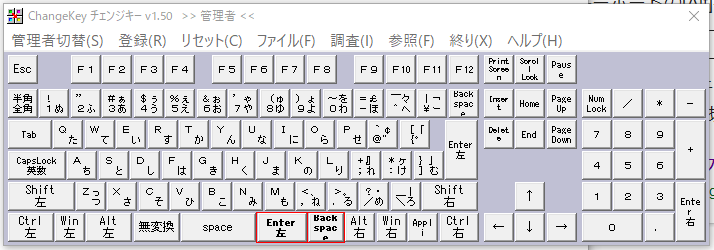
「Enterキー」と「BackSpaceキー」は良く使うので、指を延ばさずに押せる位置に配した方が押しやすい。
「スペースキー」の右横に配置することで、右手親指で素早く押すことが出来る。
「変換キー」と「カタカナひらがなキー」は、普段全然使わないので、違うキーに変更しても全然問題ないからそうした。
すぐには慣れないけど、便利は便利だ。
変な癖がつくことになるけど、これで使い続けることに決めたら、問題ない。
さて、このキーの配置変更は、フリーソフト「Change Key」で行った。
このサイトからダウンロード出来る。
フォルダを解凍して、
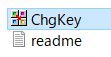
いきなり、ChgKey.exeを左クリックすると、
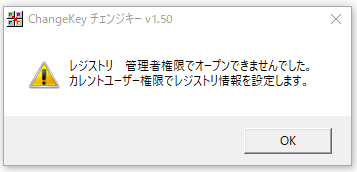
とエラーメッセージが出てくるので、
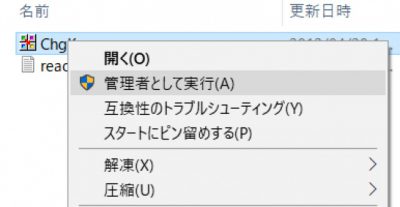
ChgKey.exeを右クリックして、「管理者として実行」でソフトを起動する。

キーボードが表示されるので、「変換キー」を左クリックして、選択する。青枠になる。
次に、キーボードの中央にある「Enter右」キーを左クリックすると、
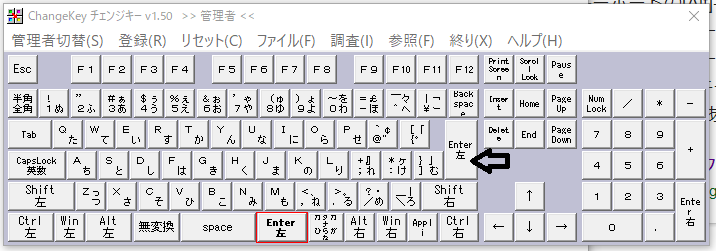
「変換キー」が「Enterキー」に変わる。赤枠。
実に簡単。
元に戻したければ、

リセットすれば良い。
また、「Change Key」で表示されるキーボードと実際のキーボードが違う場合がある。
実際、上の写真のロジクールのキーボードと「Change Key」で表示されるキーボードは結構異なる。
そういう場合、

「調査」をクリックすると、
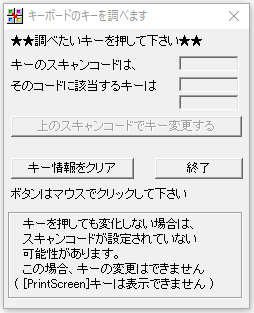
この画面が表示されるので、
例えば、上の写真のロジクールのキーボードのスペースキーの3っつ右横の「Ctrl」キーを押すと、
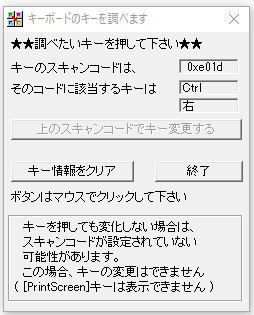
と表示されて、「Change Key」で表示されるキーボードのスペースキーの6つ右横の「Ctrl」キーに相当することがわかる。
という具合に簡単に出来るので、いいと思うけど。